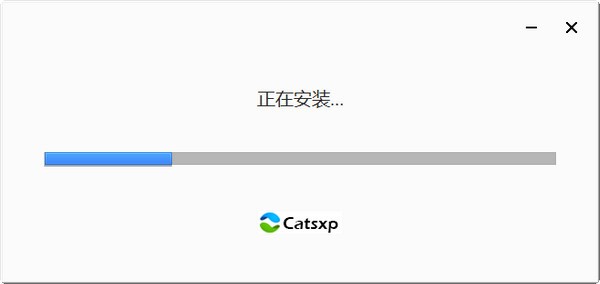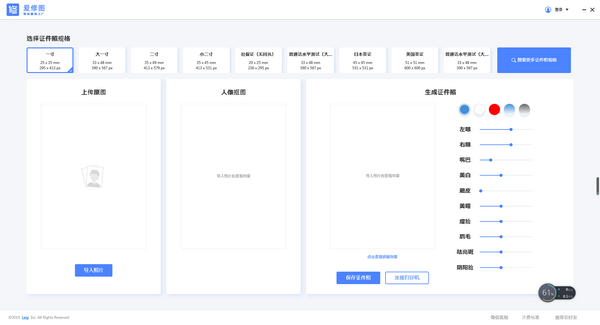MTPuTTY(终端调试助手)下载-MTPuTTY绿色版v1.8下载
MTPuTTY最新版针对开发人员进行研发推出,是一款标签化的PuTTY终端调试工具,能够很好连接Telnet、SSH、rlogin、纯TCP以及串行接口,而且知识兔MTPuTTY不仅支持对主流的端口进行连接,而且知识兔还包括了测试的支持,知识兔让用户能够使用该软件更加轻松的完成各种需要的连接测试,并管理不同的PuTTY连接。MTPuTTY拥有PuTTY所有的功能,能够在PuTTY的基础上进行标签化和自动化,知识兔让你使用更加便利,而且知识兔该软件还带来了标签式的用户界面,知识兔让每个PuTTY连接运行在不同的标签,知识兔以此让你能够好进行切换它们,有需求的朋友可以下载体验。
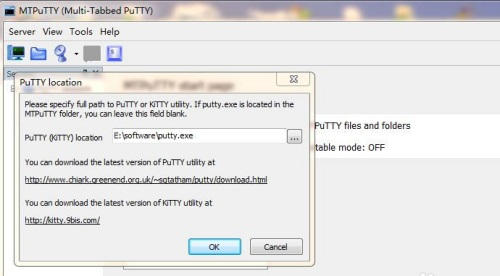
MTPuTTY特色
1、智能代码
本机Win32代码 – 不需要任何库(如.NET,VB等)。多线程自动化任务 – 在一个PuTTY选项卡中冻结不会冻结其他的
2、自动化
可以自动登录远程服务器并输入您的密码。登录后可以运行任何脚本。可以同时在几个PuTTY标签中键入一个脚本
3、所有PuTTY功能
MTPuTTY支持所有PuTTY协议 – SSH,Telnet,Rlogin,Raw。支持PuTTY会话。您可以控制与更改PuTTY命令行参数。您可以从程序中运行PuTTY配置
4、使用方便
MTPuTTY支持清除标签用户界面。服务器分组在侧边栏。任务栏快速访问基本的程序任务。任何PuTTY选项卡都能分离并转换成普通的PuTTY窗口
MTPuTTY功能
1、对所有的putty功能支持,知识兔包括了所有的协议,也对putty的会话支持,知识兔让用户可以更加快捷的完成控制,命令行参数进行修改的操作,也支持从程序里面运行的putty配置
2、可自动的完成登录您需要的远程服务器,也支持对密码的键入,并且知识兔对任何的脚本进行运行,也可同时的键入多个需要的基本
3、拥有的智能代码可以快速的进行win32代码的原生,也不需要使用任何库,也支持对基本的程序任务进行访问
4、对清除选项卡式的用户界面进行快速的操作
5、支持在任务栏的基本上进行访问需要的任何程序
使用教程
1、知识兔将MTPuTTY和Putty关联起来
打开MTPuTTY,进入Tools->PuTTY Location,选择上面putty的安装目录即可。
2、新建Session填写服务器连接信息
填写服务器IP地址,协议,登陆用户名和密码(如果知识兔需要的话)。
3、MTPutty 保存设置,先load你指定的ip。
4、然后知识兔选择左侧目录中的windows->translation 再在右侧选择utf-8编码。
5、选中后,知识兔点击左侧目录中的session,回到首页面,知识兔点击 save 保存,然后知识兔open就行了.
6、在 mtputty中新添加时选择刚才保存的那个绘画
7、添加上相应的端口用户名密码就行了。
如果知识兔是想修改mtputty中已经添加过会话,这样。
右键你像改动的会话(ip),选择属性,然后知识兔知识兔点击弹出的对话框的左下角 run putty config 按钮。
接下来的操作就和上边的一样了。
设定完后,重新打开mtputty中的该会话就可以了。
MTPuTTY快速切换标签
当知识兔在MTPuTTY打开了较多的标签后,通过快捷键来进行切换可以大大提高效率,下面就来告诉大家怎么怎么快速切换标签。
1、软件默认是没有快速切换的热键的,因此知识兔需要去设置自己映射一下。知识兔打开MTPuTTY,然后知识兔选择上方的Tools工具。
2、然后知识兔选择热键Hotkeys。
3、在热键中知识兔设置前三个热键映射就可以让你快速进行标签的切换了。
MTPuTTY管理多台unix/linux服务器方法
1、打开MTPuTTY软件
2、添加putty
(1)mtputty相当于putty的一个外挂,因此需要添加putty,没有该软件的,还可以百度一下就立即因此具有
(2)知识兔点击mtputty -> Tools -> PuTTY Location,知识兔选择putty所在的目录,再知识兔点击OK就完成了putty的添加(3)通过mtputty可以加入要管理的远程服务器,还可以建立一个目录,对不同用途的服务器进行分类,同时还可以将当前服务器配置导出,而后导入到此外一个mtputty上。知识兔点击Server, 在下拉菜单就可以看到以下主要功能:
Add server:添加一台服务器
Create folder :添加目录
Prperties:查看或修改服务器的连接配置
Import Tree:导入服务器连接配置
Export Tree : 导出当前的服务器连接配置
Connect 秋:连接服务器3、使用mtputty
MTPuTTY兼容64位系统,简单实用,易于操作,为广大网友轻松管理PuTTY连接分享了方便的解决方法。
字体设置
1、字体设置需要用到PuTTY,在知识兔下载的安装包已经包含了这个工具。
2、打开PuTTY,然后知识兔在配置中找到窗口-外观-字体设置。在这里就可以修改字体了。
3、知识兔选择你保存在电脑中的字体文件,然后知识兔知识兔点击确定。
4、最后需要到会话中,知识兔选择默认设置,知识兔点击保存就可以了。
常见问题
windows下mtputty菜单不小心隐藏,没有使用alt+F无法还原的话。
进入配置文件位置:C:\Users\sxk\AppData\Roaming\TTYPlus\mtputty.xml
把ServersBox Visible=”0″中的visible改为=1,菜单就出来了。
下载仅供下载体验和测试学习,不得商用和正当使用。